7-Zip压缩NTFS稀疏文件方法
时间:2025-08-21 12:33:47 467浏览 收藏
在文章实战开发的过程中,我们经常会遇到一些这样那样的问题,然后要卡好半天,等问题解决了才发现原来一些细节知识点还是没有掌握好。今天golang学习网就整理分享《7-Zip压缩NTFS稀疏文件技巧》,聊聊,希望可以帮助到正在努力赚钱的你。
7-Zip不能直接高效压缩NTFS稀疏文件,因其无法识别“空洞”数据。1.稀疏文件是NTFS允许文件中存在大量空数据而不占实际空间的特性,如虚拟机镜像。2.7-Zip压缩时会将空洞视为真实数据,导致压缩包体积过大。3.解决方法包括:使用fsutil查看稀疏属性、用tar加--sparse参数中转压缩、或关闭稀疏属性(慎用)。4.建议使用支持稀疏处理的工具如tar、rsync进行备份或压缩,确保解压环境支持NTFS稀疏特性。
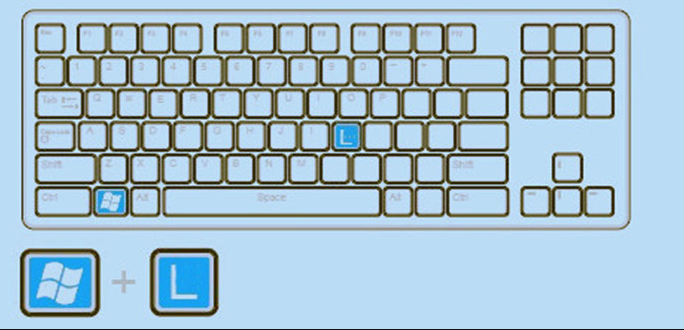
压缩NTFS稀疏文件在日常使用中并不常见,但如果你处理的是虚拟机镜像、数据库快照等大文件,这类操作就变得重要了。7-Zip虽然功能强大,但在处理NTFS稀疏文件时并不会自动识别并优化这类文件的压缩方式,这就需要我们手动做一些调整。

什么是NTFS稀疏文件?
稀疏文件(Sparse File)是NTFS文件系统的一种特性,允许文件中存在大量“空数据”区域而不实际占用磁盘空间。例如,一个100GB的虚拟机镜像可能实际只用了20GB的物理空间,其余部分是“空洞”(holes)。这类文件在资源管理器中显示的是逻辑大小,而实际占用空间更小。
如果你直接用7-Zip压缩这类文件,它会把整个文件当作“满数据”来处理,导致压缩出来的体积远大于实际所需。
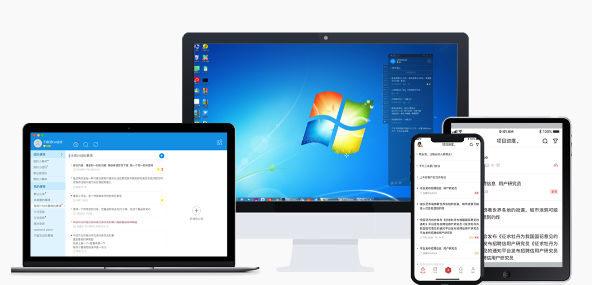
7-Zip如何正确压缩稀疏文件?
要让7-Zip更高效地压缩稀疏文件,需要绕过它默认的压缩方式,利用外部工具或特定参数来保留稀疏特性。
方法一:使用
fsutil导出稀疏文件的“空洞”信息
在压缩前,你可以使用Windows自带的fsutil命令查看文件是否为稀疏文件,并尝试用支持稀疏处理的压缩工具(如7-Zip不支持)来操作。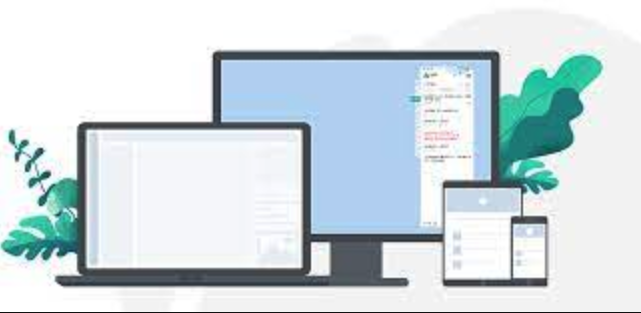
方法二:使用支持稀疏压缩的工具中转
比如使用tar(Windows 10/11内置)配合--sparse参数打包稀疏文件后再用7-Zip压缩,可以有效减少压缩包体积。示例命令:
tar -cvf sparse.tar --sparse original.sparse.file 7z a sparse.7z sparse.tar
方法三:关闭稀疏属性,再压缩(慎用)
可以通过fsutil sparse setflag命令关闭文件的稀疏属性,但这会让文件占用真实空间,可能造成磁盘空间不足。
为什么7-Zip不能直接压缩稀疏文件?
7-Zip本身没有内置对NTFS稀疏文件的识别机制,它读取文件时会把“空洞”部分当作普通数据处理,导致压缩结果中包含了大量“0”填充数据,失去了稀疏文件节省空间的优势。
也就是说,即使原始文件是稀疏的,压缩后的文件也不会保留这种特性,解压后还会占用完整的磁盘空间。
实用建议和注意事项
- 如果你只是备份稀疏文件,建议使用支持稀疏处理的工具如
tar、rsync或虚拟机专用备份工具。 - 在使用7-Zip压缩前,确认目标文件是否为稀疏文件,避免不必要的空间浪费。
- 解压稀疏文件时,确保目标文件系统支持NTFS稀疏特性,否则可能无法还原原始结构。
- 如果你是在做虚拟机迁移或镜像打包,建议先在虚拟机管理工具中导出为精简格式(如VMDK精简配置),再考虑压缩。
基本上就这些。7-Zip虽好,但面对稀疏文件时还是有点“力不从心”,只要提前处理好文件格式,还是可以顺利压缩的。
今天带大家了解了的相关知识,希望对你有所帮助;关于文章的技术知识我们会一点点深入介绍,欢迎大家关注golang学习网公众号,一起学习编程~
-
501 收藏
-
501 收藏
-
501 收藏
-
501 收藏
-
501 收藏
-
467 收藏
-
315 收藏
-
171 收藏
-
210 收藏
-
457 收藏
-
482 收藏
-
220 收藏
-
149 收藏
-
297 收藏
-
177 收藏
-
488 收藏
-
253 收藏
-

- 前端进阶之JavaScript设计模式
- 设计模式是开发人员在软件开发过程中面临一般问题时的解决方案,代表了最佳的实践。本课程的主打内容包括JS常见设计模式以及具体应用场景,打造一站式知识长龙服务,适合有JS基础的同学学习。
- 立即学习 543次学习
-

- GO语言核心编程课程
- 本课程采用真实案例,全面具体可落地,从理论到实践,一步一步将GO核心编程技术、编程思想、底层实现融会贯通,使学习者贴近时代脉搏,做IT互联网时代的弄潮儿。
- 立即学习 516次学习
-

- 简单聊聊mysql8与网络通信
- 如有问题加微信:Le-studyg;在课程中,我们将首先介绍MySQL8的新特性,包括性能优化、安全增强、新数据类型等,帮助学生快速熟悉MySQL8的最新功能。接着,我们将深入解析MySQL的网络通信机制,包括协议、连接管理、数据传输等,让
- 立即学习 500次学习
-

- JavaScript正则表达式基础与实战
- 在任何一门编程语言中,正则表达式,都是一项重要的知识,它提供了高效的字符串匹配与捕获机制,可以极大的简化程序设计。
- 立即学习 487次学习
-

- 从零制作响应式网站—Grid布局
- 本系列教程将展示从零制作一个假想的网络科技公司官网,分为导航,轮播,关于我们,成功案例,服务流程,团队介绍,数据部分,公司动态,底部信息等内容区块。网站整体采用CSSGrid布局,支持响应式,有流畅过渡和展现动画。
- 立即学习 485次学习
